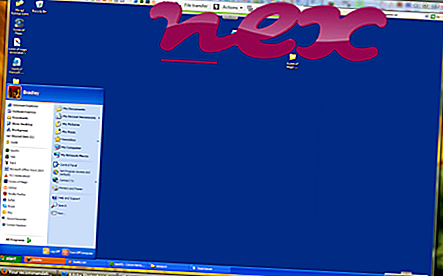正規のAcrobat_sl.exeファイルは、 Adobe Systemsの Adobe Acrobatのソフトウェアコンポーネントです。
Acrobat_sl.exeは、Adobeが作成したソフトウェアおよびWebサービスのグループであるAdobe Acrobatに属する実行可能ファイルで、PDF(Portable Document Format)でファイルを作成、表示、変更、および印刷します。 Acrobat SpeedLauncherは、Adobe Acrobatの起動に必要な時間を短縮します。 これは重要なWindowsコンポーネントではないため、問題が発生することがわかっている場合は削除する必要があります。 Adobe Acrobatには、PDFファイルの表示、印刷、注釈付けが可能なフリーウェアツールであるReader(以前のAcrobat Reader)がバンドルされています。 Acrobat(以前のAcrobat Exchange)、PDFドキュメントを作成できる有料ソフトウェア。 Acrobat.com、ファイルホスティングサービス。 Adobe Systems Incorporatedは、Webデザイン、ビデオ編集、Webホスティング、画像編集、サーバー、およびFlashやPDFなどのフォーマット用のソフトウェア製品を開発するアメリカのソフトウェア大手です。 同社は1982年にCharles GeschkeとJohn Warnockinによって設立され、現在はカリフォルニア州サンノゼに本社を置いています。
Acrobat_slはAdobe Acrobat S peed L auncherの略です
ファイル名の.exe拡張子は、exeカット可能ファイルを示します。 場合によっては、実行可能ファイルがコンピューターに損害を与える可能性があります。 したがって、お使いのコンピューターのAcrobat_sl.exeを削除する必要があるトロイの木馬であるか、Windowsオペレーティングシステムまたは信頼できるアプリケーションに属するファイルであるかを自分で判断するには、以下をお読みください。

Adobe Acrobat SpeedLauncherとして知られるプロセスは、Adobe Systems(www.adobe.com)のソフトウェアAdobe Acrobat(バージョン9 Pro、9 Standard)またはAdobe Acrobat X ProまたはAdobe Creative SuiteまたはAdobe Acrobat XI Proに属します。
説明: Acrobat_sl.exeはWindowsにとって必須ではなく、多くの場合問題を引き起こします。 Acrobat_sl.exeファイルは、「C:\ Program Files(x86)」のサブフォルダー(通常はC:\ Program Files(x86)\ Adobe \ Acrobat 9.0 \ Acrobat \ )にあります。 Windows 10/8/7 / XPでの既知のファイルサイズは、32, 256バイト(すべての出現の13%)、44, 128バイト、および11個のバリアントです。
ファイルはWindowsシステムファイルではありません。 Acrobat_sl.exeファイルは、信頼できる会社によって認定されています。 Windowsの起動時にアプリケーションが起動します(レジストリキー:MACHINE \ Runを参照)。 Acrobat_sl.exeファイルは、Verisign署名ファイルです。 Acrobat_sl.exeは、アプリケーションの監視ができます。 したがって、技術的なセキュリティ評価は18%危険ですが、ユーザーレビューも考慮する必要があります。
この亜種のアンインストール:Acrobat_sl.exeのインストールで問題が発生した場合、次のことができます。1)コントロールパネル⇒プログラムのアンインストール⇒Adobe Acrobat 9 ProまたはAdobe Acrobat X Proを使用してプログラムをアンインストールします
2)サポートからの助けを求める
3)利用可能な新しいバージョンがあるかどうかを確認します。
重要:一部のマルウェアは、特にC:\ WindowsまたはC:\ Windows \ System32フォルダーにある場合、Acrobat_sl.exeとして自分自身を偽装します。 したがって、PCのAcrobat_sl.exeプロセスをチェックして、脅威であるかどうかを確認する必要があります。 コンピューターのセキュリティを確認するには、 セキュリティタスクマネージャーをお勧めします。 これは、 ワシントンポストおよびPCワールドのトップダウンロードピックの 1つです。
クリーングパソコンはAcrobat_slに関わる問題が解決できる重要なことです。 つまり、マルウェアのスキャンを実行し、1つのcleanmgrと2つのsfc / scannowを使用してハードドライブをクリーニングし、3つの不要なプログラムをアンインストールし、自動起動プログラムを確認し(4 msconfigを使用)、Windows 5自動更新を有効にします。 定期的なバックアップを実行すること、または少なくとも復元ポイントを設定することを常に忘れないでください。
実際に問題が発生した場合は、最後に行ったこと、または問題が初めて現れる前に最後にインストールしたことを思い出してください。 6 resmonコマンドを使用して、問題の原因となっているプロセスを特定します。 深刻な問題がある場合でも、Windowsを再インストールするよりも、インストールを修復するか、Windows 8以降のバージョンでは、7 DISM.exe / Online / Cleanup-image / Restorehealthコマンドを実行することをお勧めします。 これにより、データを失うことなくオペレーティングシステムを修復できます。
コンピューターのAcrobat_sl.exeプロセスの分析に役立つように、次のプログラムが役立つことが証明されています。セキュリティタスクマネージャーは、キーボードやブラウザーの監視や自動開始エントリなどの隠しプロセスを含む、実行中のすべてのWindowsタスクを表示します。 独自のセキュリティリスク評価は、プロセスが潜在的なスパイウェア、マルウェア、またはトロイの木馬である可能性を示します。 B Malwarebytes Anti-Malwareは、スリープ状態のスパイウェア、アドウェア、トロイの木馬、キーロガー、マルウェア、トラッカーをハードドライブから検出して削除します。
関連ファイル:
oodtray.exe uc.exe shellex.dll Acrobat_sl.exe tempiadhide3.dll b gpupdate.exe dolbyosd.exe hola.exe hooktitle.dll dfsc.sys gui.exe